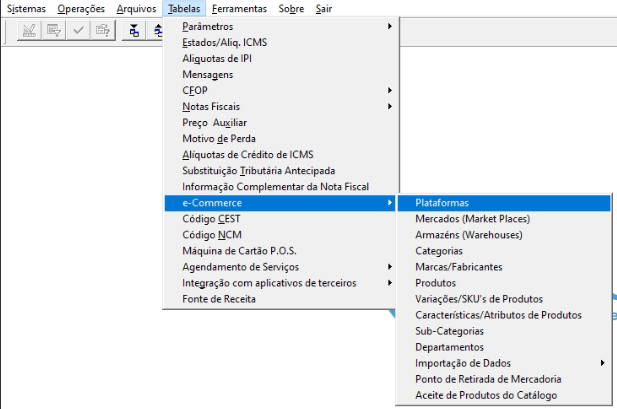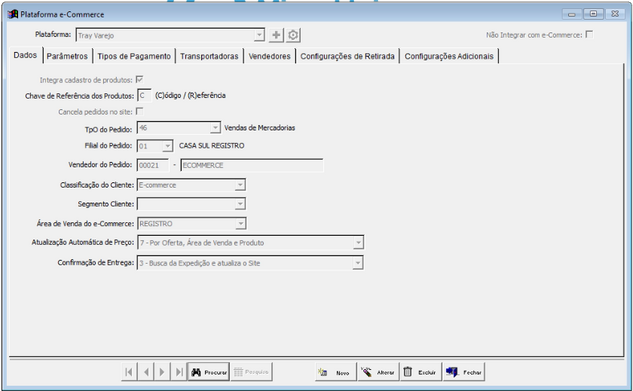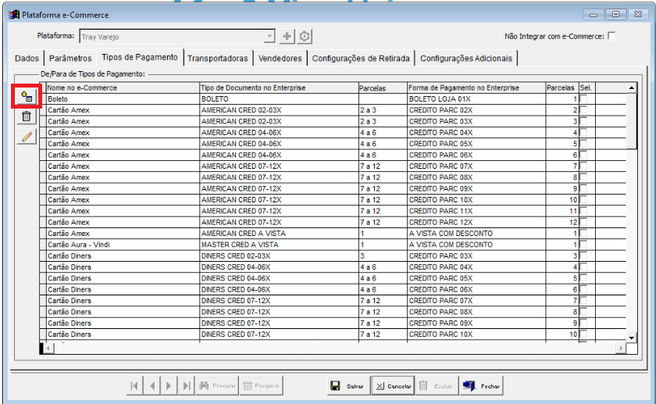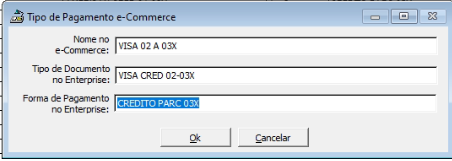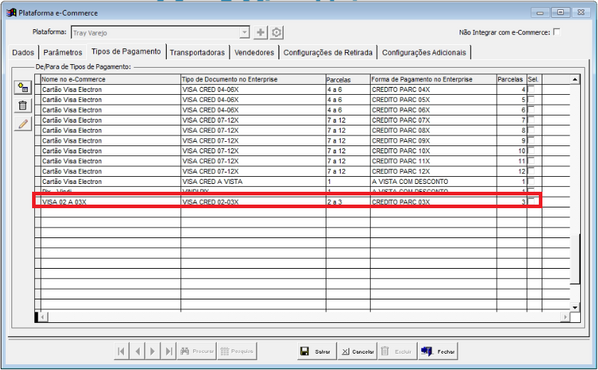Como cadastrar tipo de pagamento
Este artigo contém instruções para criar um novo tipo de pagamento.
Tutorial
PASSO 1
Após o novo tipo de pagamento estar cadastrado na plataforma do site, seguir o procedimento abaixo:
Acessar o módulo Tradewin –Tabelas – eCommerce - Plataformas. Será necessário relacionar a formas de pagamento com o tipo de documento.
PASSO 2
Clicar no botão Procurar e selecionar a sua Plataforma e em seguida, clicar no botão Recuperar.
PASSO 3
Clicar na guia Tipos de Pagamento e no botão Alterar.
Em seguida, clicar no botão em destaque para adicionar um novo tipo de pagamento.
PASSO 4
No campo Nome no eCommerce informar o nome da nova forma de pagamento cadastrada na plataforma.
No campo Tipo de Documento no Enterprise, selecionar a forma de pagamento correspondente no Enterprise.
No campo Parcelas, selecionar a quantidade de parcelas.
No campo Forma de Pagamento no Enterprise, a forma de pagamento correspondente no Enterprise.
Clicar no botão OK.
Em seguida, clicar no botão Salvar.